Kartais galite pastebėti, kad jūsų „Outlook“ .pst failus buvo sugadinti ir kad negalite prie jų prisijungti. „Microsoft“ pateikė Gautų laiškų taisymo įrankis leidžiantis atkurti aplankus ir elementus iš sugadintų asmeninių aplankų arba .pst failus. Jis netgi gali atkurti elementus iš neprisijungusio aplanko arba .ost failus. The OST vientisumo tikrinimo įrankis padės ištaisyti sugadintus .ost failus. Ji taip pat išleido a „Microsoft“ pataiso tai leidžia tai padaryti taip lengvai.
Pataisykite „Outlook“ PST ir OST duomenų failus
Pažiūrėkime, kaip galime ištaisyti sugadintą „Outlook 2019/2016/2013/2010/2007“ .PST & .OST asmeninių duomenų failai jūsų „Windows 10/8/7“ kompiuteryje.
- „Outlook“ gautųjų taisymo įrankis
- Pataisykite sugadintus „Outlook PST“ failus naudodami „Fix It“
- OST vientisumo tikrinimo įrankis
- „OLFix“ įrankis.
1] „Outlook“ gautųjų taisymo įrankis

Gautųjų taisymo įrankis arba „Scanpst“.exe yra įsikūręs C: \ Program Files \ Microsoft Office \ root \ Office16 aplanką, atsižvelgiant į naudojamą „Office“ versiją. Vykdykite tai „scanpst“.exe įrankis kaip administratorius. Tada pateiktoje vietoje įveskite norimo nuskaityti failo pavadinimą ir vietą ir spustelėkite Pradėti.
Tada pateiktoje vietoje įveskite norimo nuskaityti failo pavadinimą ir vietą ir spustelėkite Pradėti. Norėdami rasti duomenų failo vietą, atidarykite „Outlook“> Failas> Paskyros informacija> Paskyros nustatymai> Duomenų failai. Čia galite pamatyti visų duomenų aplankų kelią. Užrašykite failo, kurį norite taisyti, kelią ir įveskite jį į nurodytą lauką.
Spustelėkite Nuskaityti mygtuką. Jei reikia remonto, jums bus parodyta.

Spustelėkite Remontas mygtuką, kad pradėtumėte remontą. Įrankis gali atkurti šiuos asmeninius aplankus:
Įrankis gali atkurti šiuos asmeninius aplankus:
- Kalendorius
- Kontaktai
- Istrinti daiktai
- Pašto dėžutę
- Žurnalas
- Pastabos
- Siunčiamieji
- Išsiųsti daiktai
- Užduotys.
2] Pataisykite sugadintus „Outlook PST“ failus naudodami „Fix It“
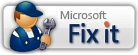
Nors gautųjų taisymo įrankius naudoti yra gana paprasta, jei net jūs netingi tai padaryti, galite atsisiųsti ir paleisti „Microsoft Fix It 50569“ iš KB272227. Šis „Fix-It“ padarys reikalingą automatiškai.
PST failo dydis yra 2 GB. Pasiekus šią ribą, korupcija valios pradėti atsirasti.
Tokiu atveju, jei gautųjų taisymo įrankis negali ištaisyti sugadinimo, pirmiausia galite pabandyti naudoti „Microsoft“ per didelio dydžio PST ir OST derliaus utilizavimo priemonę arba „PST2GB“ įrankį ir vėl pakartoti gautųjų taisymo įrankį.
Šis įrankis iš failo ištrina 25 MB duomenų, kad failas vėl būtų leistinas. Nors šis įrankis buvo naudojamas ankstesnėse „Outlook“ versijose, Nesu tikras dėl jo naudojimo ar pritaikymo dabartinėje „Outlook“ versijoje. Taigi perskaitykite visas instrukcijas ir elkitės labai atsargiai, jei manote, kad galite ir turėtumėte naudoti šį įrankį. Jei jums reikia daugiau pagalbos, galite susisiekti su „Microsoft“ palaikymo tarnyba.
PATARIMAS: Ši programinė įranga padės atkurti pamirštą „Outlook PST“ slaptažodį.
3] OST vientisumo tikrinimo įrankis
„OST Integrity Check“ įrankis padės ištaisyti klaidos pranešimus, kuriuos galite gauti sinchronizuodami failą „Offline Folder“ (.ost) „Outlook“.
„OST Integrity Check“ įrankis arba „Scanost“.exe yra įdiegta C: \ Program Files \ Microsoft Office \ OFFICE.
Galite naudoti šį įrankį atpažinti, diagnozuoti ir taisyti ar taisyti .sinchronizavimo problemos. Spustelėkite „scanost“.exe paleisti įrankį ir pasirinkti profilį, kurio .ost failus, kuriuos norite nuskaityti. Spustelėkite Prijungti ir tada Pradėti nuskaityti.
4] „OLFix“ įrankis

„OLFix“ taip pat gali jus dominti, nes tai leidžia išspręsti daugiau „Outlook“ problemų. „Stellar PST Viewer“ leis nuskaityti ir peržiūrėti sugadintų arba sugadintų „Outlook“ duomenų failų turinį (.pst) failai.
Jei susiduriate su kitomis problemomis, patikrinkite mūsų įrašą, kaip tai padaryti Šalinkite „Microsoft Outlook“ problemas.
Tikiuosi tai padės!
Dabar read: Nepavyksta pasiekti PST failo ar paleisti „Outlook“ atnaujinus į „Windows 10“.

 Phenquestions
Phenquestions


